
Exportar departamento:
Quer emitir os dados dos seus departamentos em uma planilha do Excel? Siga o passo a passo apresentado abaixo:
Caminho de Acesso para a Exportação dos Departamentos:
Passo 1. NEXT Dashboard -> Hierarquia -> Gerenciar departamentos.
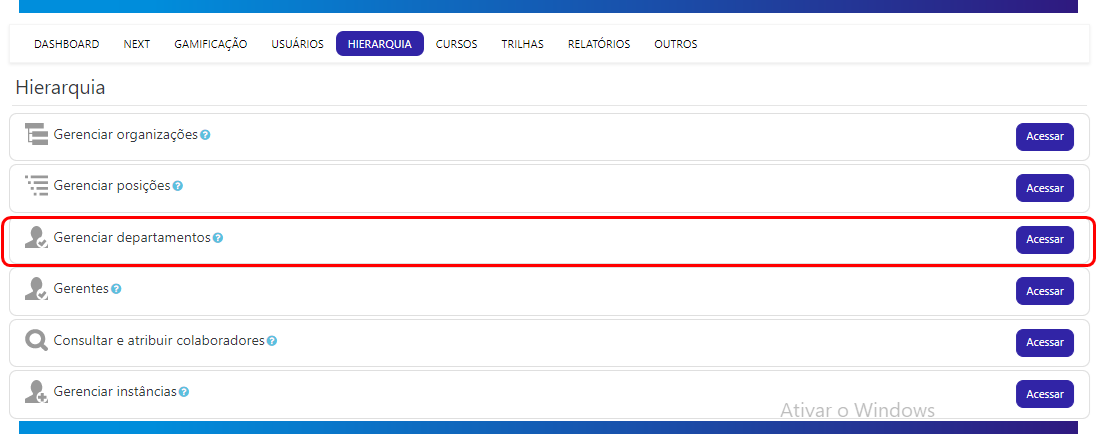
Passo 2. Na tela de gerenciar departamentos desça a barra de rolagem e clique no botão “Exportar consulta”.
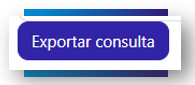
Passo 3. Será baixado uma lista com os dados dos departamentos em seu computador.
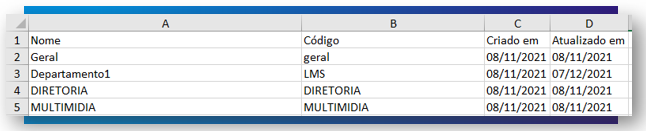
Os dados da exportação são:
- Nome do departamento;
- Código do departamento;
- Criado em (data da criação do departamento);
- Atualizado em (data da ultima atualização do departamento).
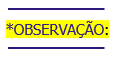 Os departamentos não possuem a informação de “Departamento pai”, ou seja, não possuem ramificação. Pois, os departamentos não estão um abaixo do outro, por exemplo o departamento de vendas e o departamento de RH.
Os departamentos não possuem a informação de “Departamento pai”, ou seja, não possuem ramificação. Pois, os departamentos não estão um abaixo do outro, por exemplo o departamento de vendas e o departamento de RH.
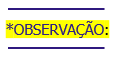 O formato do arquivo exportado é Excel (.xlsx), portanto, caso queira subir essa mesma lista na plataforma, converta a mesma para CSV UTF-8 (Delimitado por vírgulas).
O formato do arquivo exportado é Excel (.xlsx), portanto, caso queira subir essa mesma lista na plataforma, converta a mesma para CSV UTF-8 (Delimitado por vírgulas).
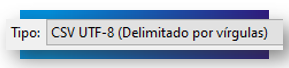
Importar Departamento:
Importe os departamentos via lista Excel, para que dessa maneira, você consiga trabalhar em massa.
Caso prefira esse conteúdo no formato de vídeo-aula, assista ao vídeo abaixo:
Caminho de Acesso para a Importação dos Departamentos:
Passo 1. NEXT Dashboard -> Hierarquia -> Gerenciar departamentos.
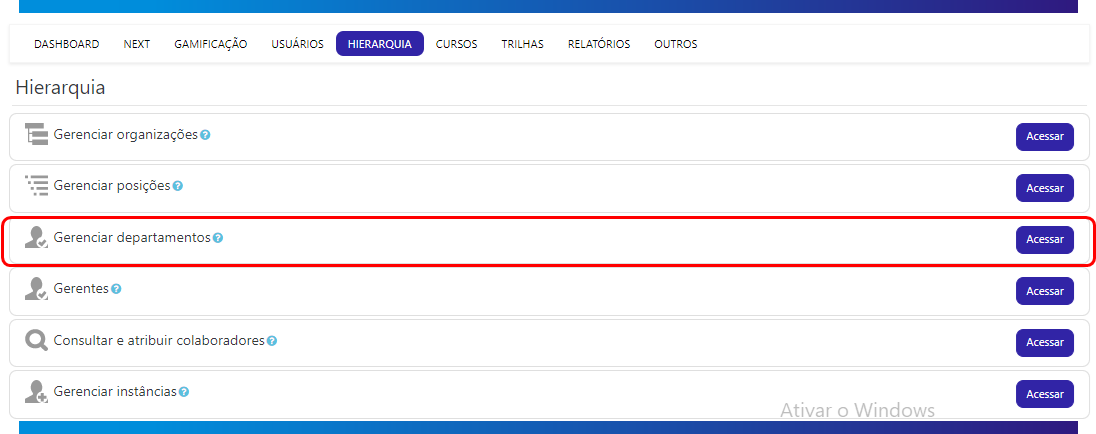
Passo 2. Na tela de gerenciar departamentos clique no botão “Importar Departamentos”.

Você será redirecionado para uma outra tela, que usaremos daqui a pouco.
Passo 3. Baixe o modelo de planilha disponível, na tela.
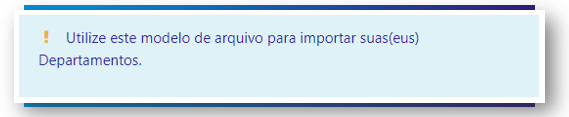
Passo 4. Agora, vamos preencher o nosso Excel com os seguintes dados:
- Name: Insira o nome do departamento;
- Code: Insira o código do departamento;
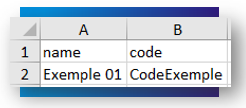
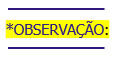 Os departamentos não possuem a informação de “Departamento pai”, ou seja, não possuem ramificação. Pois, os departamentos não estão um abaixo do outro, por exemplo o departamento de vendas e o departamento de RH.
Os departamentos não possuem a informação de “Departamento pai”, ou seja, não possuem ramificação. Pois, os departamentos não estão um abaixo do outro, por exemplo o departamento de vendas e o departamento de RH.
Dica: Evite caracteres especiais nas informações de campo, como aspas ou outras vírgulas. Teste um arquivo com apenas um registro antes de um upload grande.
Limite de 60 caracteres para os nomes de departamento e limite de 64 caracteres para o código.
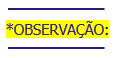 O formato do arquivo exportado é Excel (.xlsx), portanto, caso queira subir essa mesma lista na plataforma, converta a mesma para CSV UTF - 8 (Delimitado por vírgulas).
O formato do arquivo exportado é Excel (.xlsx), portanto, caso queira subir essa mesma lista na plataforma, converta a mesma para CSV UTF - 8 (Delimitado por vírgulas).
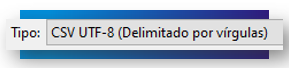
Passo 5. Arraste a planilha para a caixa “Arquivo”.
Passo 6. Clique em “Importar”.
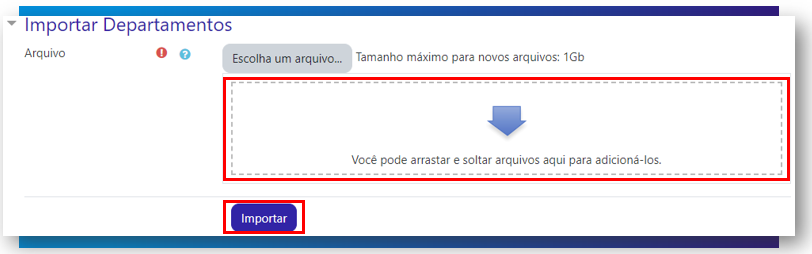
Passo 7. Será mostrado uma mensagem de êxito da ação.
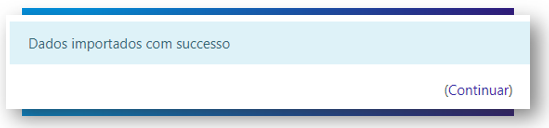
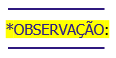 Não recomendamos que os dados da tabela contenham espaços extras no final da informação, pois isso poderá causar erros" ai subir a lista na plataforma. Exemplo, no campo "username" caso seja o CPF, a informação deverá ter somente os números "00011122233" e não os números e um espaço no final da informação "00011122233 ".
Não recomendamos que os dados da tabela contenham espaços extras no final da informação, pois isso poderá causar erros" ai subir a lista na plataforma. Exemplo, no campo "username" caso seja o CPF, a informação deverá ter somente os números "00011122233" e não os números e um espaço no final da informação "00011122233 ".Saiba mais sobre o tema de hierarquia
Segue artigos relacionados com o assunto: